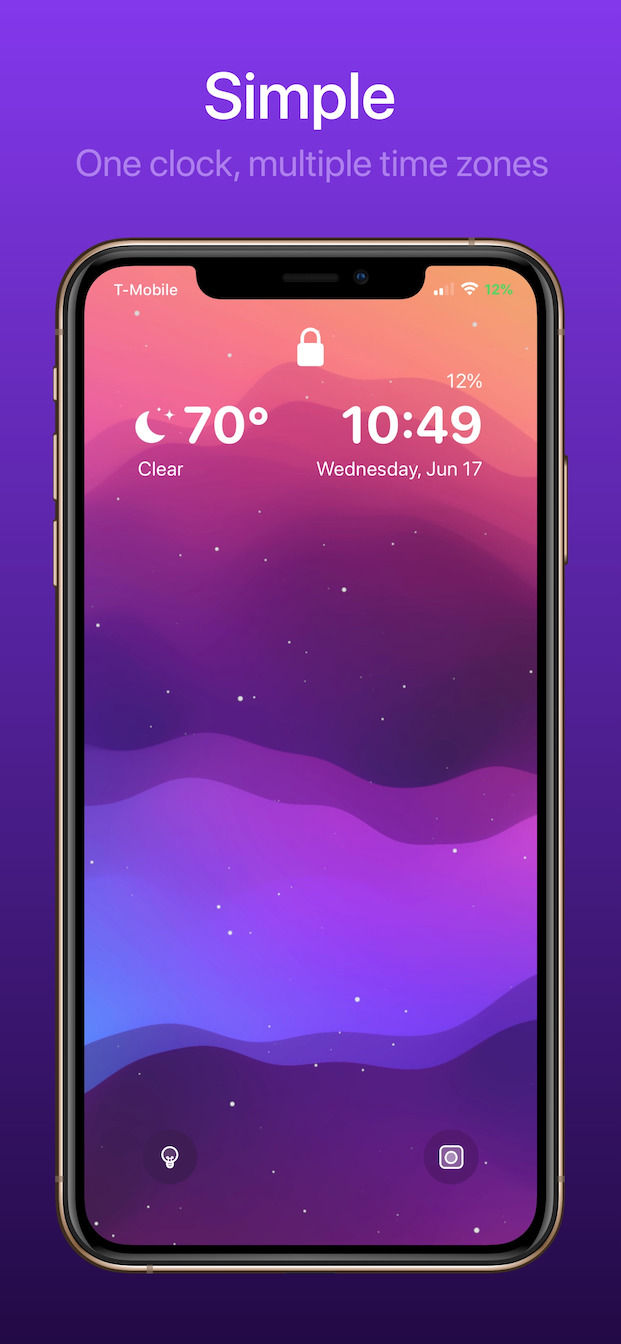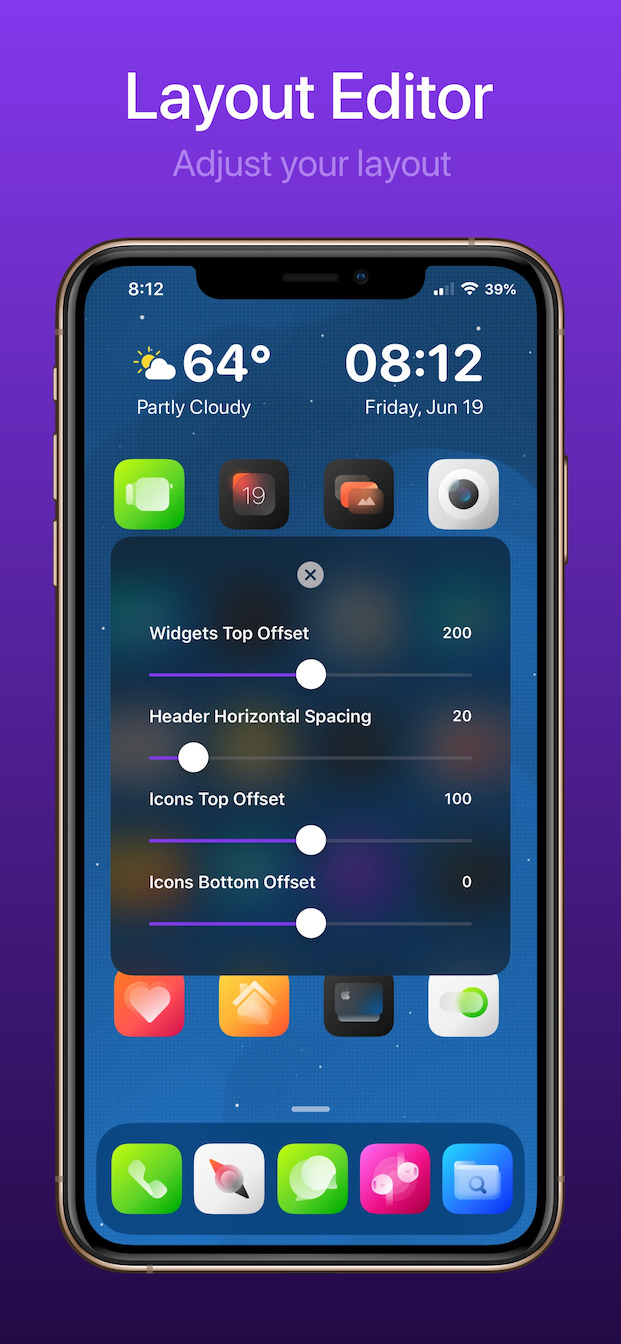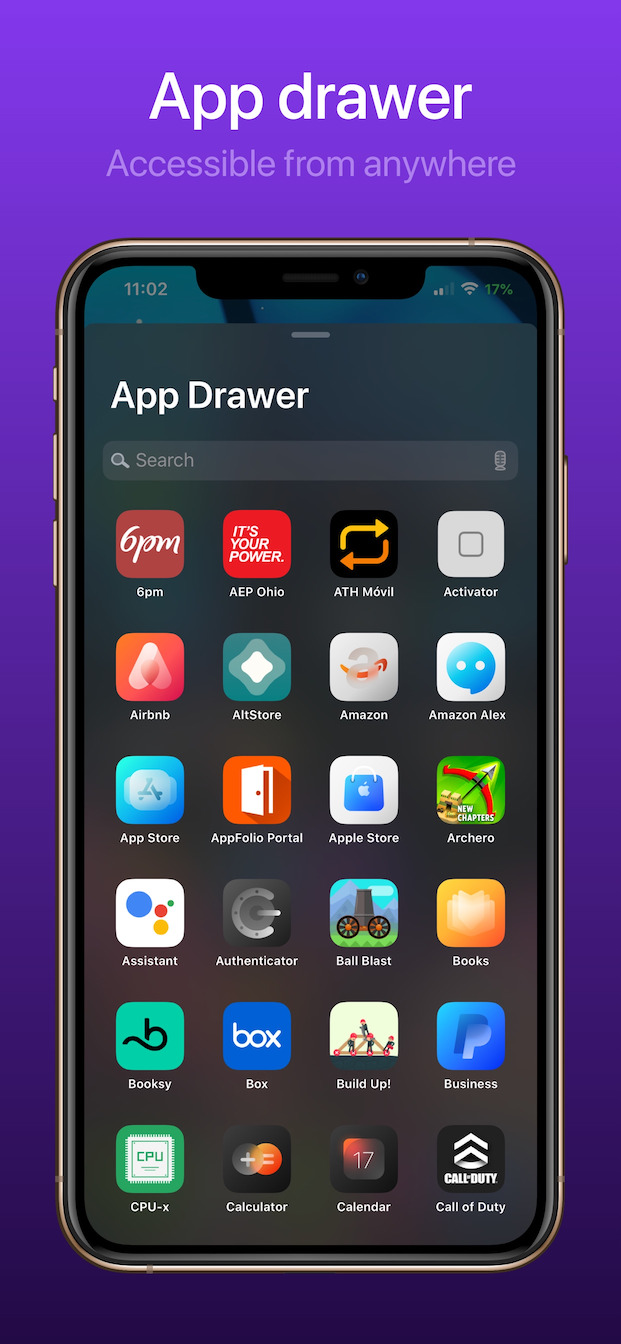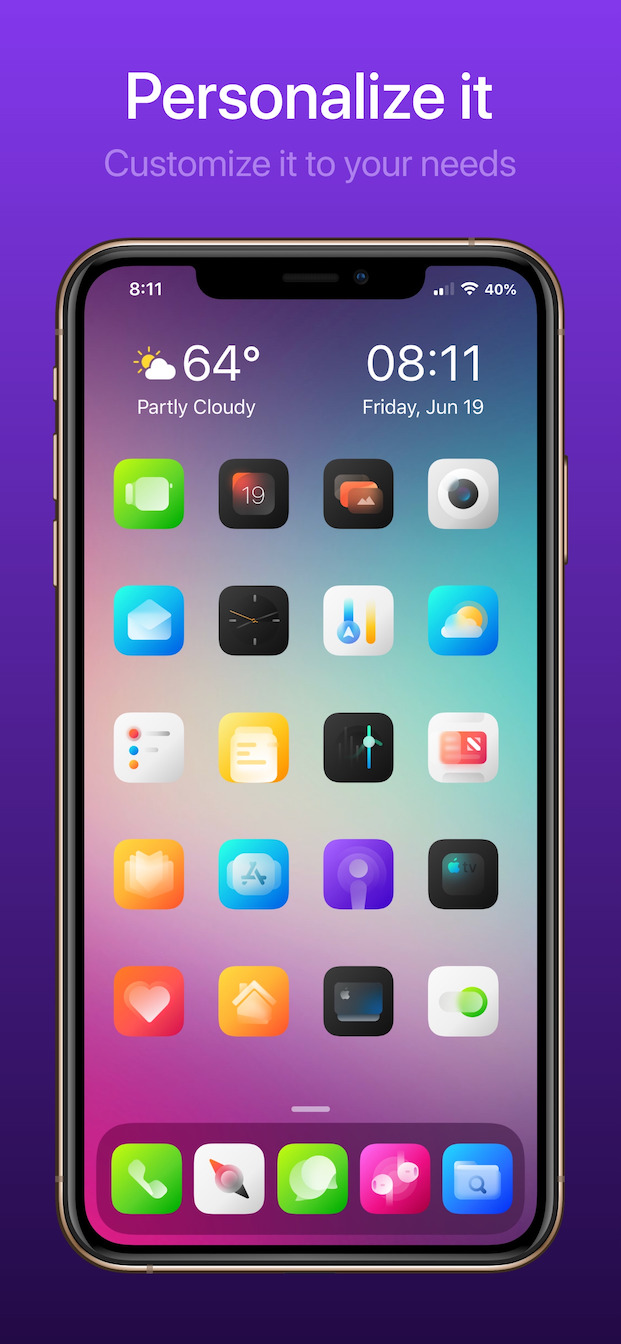Jailbreak ໄດ້ກາຍເປັນທີ່ນິຍົມຫຼາຍໃນເດືອນທີ່ຜ່ານມາ. ໃນຂະນະທີ່ການຂະຫຍາຍຕົວທີ່ໃຫຍ່ທີ່ສຸດໄດ້ມາສອງສາມປີກ່ອນ, ໃນເວລາທີ່ເກືອບທຸກຄົນມີການ jailbreak ໃນ iPhone 5s, ຂໍ້ຜິດພາດໃນໄລຍະເວລາໄດ້ຖືກແກ້ໄຂທີ່ເຮັດໃຫ້ມັນເປັນໄປໄດ້ທີ່ຈະຕິດຕັ້ງ jailbreak. ເນື່ອງຈາກວ່ານີ້, ມັນບໍ່ແມ່ນງ່າຍດັ່ງນັ້ນທີ່ຈະ jailbreak ອຸປະກອນ. ການຂະຫຍາຍຕົວຄັ້ງທີສອງໄດ້ປະສົບກັບການ jailbreak ສອງສາມເດືອນກ່ອນຫນ້ານີ້, ເມື່ອຂໍ້ບົກພ່ອງຂອງຮາດແວທີ່ບໍ່ສາມາດແກ້ໄຂໄດ້ຕ່າງໆ (ຕົວຢ່າງເຊັ່ນ checkm8) ຖືກຄົ້ນພົບ, ຂອບໃຈທີ່ອຸປະກອນເຫຼົ່ານີ້ສາມາດ jailbreak ຕະຫຼອດໄປ. ດັ່ງນັ້ນຜູ້ໃຊ້ອີກເທື່ອຫນຶ່ງໄດ້ເລີ່ມຕົ້ນການນໍາໃຊ້ tweaks, ຈໍານວນທັງຫມົດແມ່ນເພີ່ມຂຶ້ນທຸກໆມື້. ລອງມາເບິ່ງນຳກັນໃນບົດຄວາມນີ້ກ່ຽວກັບ 5 tweaks ທີ່ຫນ້າສົນໃຈທີ່ຈະເຮັດໃຫ້ປະສົບການ iOS ຂອງທ່ານມີຄວາມມ່ວນຫຼາຍ. tweaks ທັງຫມົດແມ່ນແນ່ນອນສະຫນັບສະຫນູນພາຍໃນ iOS 13.
ມັນອາດຈະເປັນ ສົນໃຈເຈົ້າ

ປຸ່ມ Haptic
ຖ້າທ່ານເອົາ iPhone ລຸ້ນ ໃໝ່ ແລະອຸປະກອນ Android ຢູ່ໃນມືຂອງທ່ານແລະເຮັດການທົດສອບການສັ່ນສະເທືອນ, ທ່ານຈະພົບວ່າການສັ່ນສະເທືອນຂອງ iPhone ແມ່ນມີຄວາມຍິນດີແລະເປັນທໍາມະຊາດຫຼາຍກ່ວາການສັ່ນສະເທືອນຂອງອຸປະກອນ Android. ນີ້ແມ່ນເນື່ອງມາຈາກ motor vibration ພິເສດທີ່ພັດທະນາໂດຍ Apple ເອີ້ນວ່າ Taptic Engine. ແຕ່ຫນ້າເສຍດາຍ, iPhones ໃຊ້ການສັ່ນສະເທືອນເປັນບາງຄັ້ງຄາວ - ສ່ວນຫຼາຍມັກພຽງແຕ່ສໍາລັບສາຍໂທເຂົ້າຫຼືການແຈ້ງເຕືອນ. ໃນທາງທີ່ເປັນກັນ, ນີ້ແມ່ນຄວາມອັບອາຍອັນຍິ່ງໃຫຍ່, ນັບຕັ້ງແຕ່ການສັ່ນສະເທືອນສາມາດແຈ້ງເຕືອນທ່ານເຖິງການກະທໍາບາງຢ່າງທີ່ທ່ານປະຕິບັດຢູ່ໃນອຸປະກອນ. ຖ້າທ່ານດາວໂຫຼດປຸ່ມ Haptic tweak, ທ່ານສາມາດຕັ້ງການຕອບສະໜອງ haptic ເພື່ອຫຼິ້ນເມື່ອປະລິມານຂອງອຸປະກອນມີການປ່ຽນແປງ. ເມື່ອເຈົ້າຕັ້ງປະລິມານທີ່ສູງຂຶ້ນ, ການຕອບໂຕ້ haptic ທີ່ເຂັ້ມແຂງສາມາດເປັນ, ແນ່ນອນ, ຍັງມີການຕັ້ງຄ່າພະລັງງານທົ່ວໄປ. ຖ້າທ່ານຕ້ອງການພຽງແຕ່ໃຊ້ການສັ່ນສະເທືອນເພື່ອຊອກຫາວ່າຜົນຜະລິດສຽງຂອງ iPhone ຈະດັງເທົ່າໃດ, ປຸ່ມ Haptic Tweak ແມ່ນດີເລີດແທ້ໆ. ແນ່ນອນ, ມັນສາມາດໃຊ້ໄດ້ຟຣີ.
- Tweak Haptic Buttons ສາມາດດາວໂຫຼດໄດ້ຈາກ repository https://repo.packix.com/
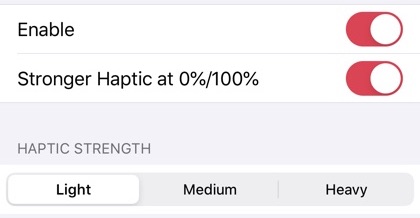
ເຄື່ອງສີສັນ
ດ້ວຍການມາຂອງ iOS 13, ໃນທີ່ສຸດພວກເຮົາໄດ້ຮັບໂໝດມືດທີ່ລໍຄອຍມາດົນນານໃນ iPhones (ແລະ iPads). ຂໍຂອບໃຈກັບມັນ, ໃນທີ່ສຸດພວກເຮົາສາມາດກໍານົດພາຍໃນຄໍາຮ້ອງສະຫມັກແລະລະບົບບໍ່ວ່າຈະເປັນສີທີ່ໃຊ້ຈະຊ້ໍາຫຼືສີມ້ານ. ຢ່າງໃດກໍ່ຕາມ, ນີ້ແມ່ນວິທີດຽວທີ່ຈະປ່ຽນສີໃນລະບົບປະຕິບັດການ. ຖ້າທ່ານຕ້ອງການປ່ຽນສີໃນລະບົບປະຕິບັດການ, ຕົວຢ່າງ: ພື້ນຫລັງ, ແຖບດ້ານເທິງ, ສະຫຼັບແລະທຸກປະເພດຂອງອົງປະກອບອື່ນໆ, ຫຼັງຈາກນັ້ນຮ່ວມກັນກັບ jailbreak ແລະ Colorizer tweak. Tweak Colorizer ຖືກໃຊ້ໂດຍຜູ້ໃຊ້ນັບບໍ່ຖ້ວນທີ່ຕ້ອງການປັບແຕ່ງຮູບລັກສະນະຂອງລະບົບຕາມຄວາມມັກຂອງຕົນເອງ. Colorizer ສາມາດໃຊ້ໄດ້ຟຣີຢ່າງແທ້ຈິງ.
- ດາວໂຫລດ Tweak Colorizer ຈາກບ່ອນເກັບມ້ຽນ http://apt.thebigboss.org/repofiles/cydia/
ມັນອາດຈະເປັນ ສົນໃຈເຈົ້າ
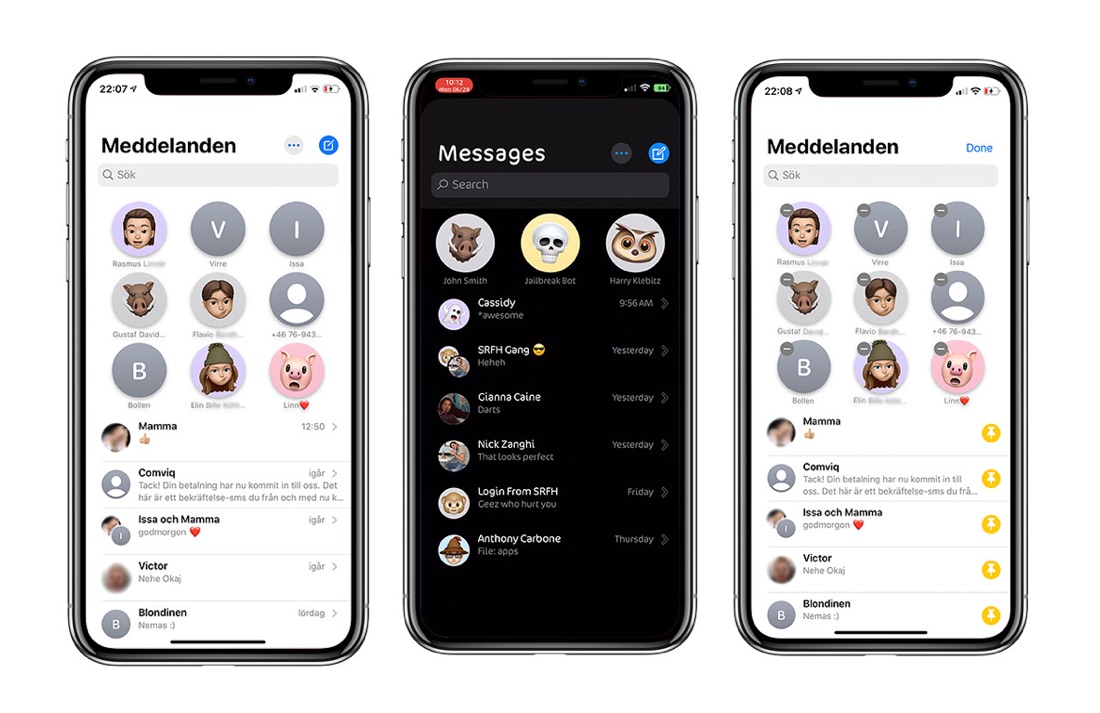
NoNoSquare
ໃນຖານະເປັນສ່ວນຫນຶ່ງຂອງ iOS 14, ໃນທີ່ສຸດພວກເຮົາຄວນຈະໄດ້ເຫັນ multitasking ສຸດຫລ້າສຸດ, ແລະເພາະສະນັ້ນຮູບແບບຂະຫນາດໃຫຍ່, iPhones. ແນວໃດກໍ່ຕາມ, ການເຮັດວຽກຫຼາຍຢ່າງຮ່ວມກັນກັບພາບລວມຂອງແອັບພລິເຄຊັນ (App Drawer) ຍັງຄົງສະເພາະກັບ iPad ແລະ iPadOS. ໂດຍທົ່ວໄປແລ້ວ, App Drawer ຍັງບໍ່ທັນໄດ້ຮັບຄວາມສົນໃຈໃດໆໃນບໍ່ດົນມານີ້, ແລະບາງອັນມັນກໍ່ຄືກັນ ແລະບໍ່ມີນະວັດຕະກໍາມາເປັນເວລາຫຼາຍປີແລ້ວ. ຖ້າທ່ານຕ້ອງການປ່ຽນຮູບລັກສະນະຂອງພາບລວມຂອງແອັບພລິເຄຊັນທີ່ເຮັດວຽກ, ທ່ານສາມາດໃຊ້ NoNoSquare tweak. tweak ນີ້ບໍ່ໄດ້ເຮັດຫຍັງນອກຈາກຈະປ່ຽນມຸມມົນຂອງແຕ່ລະແອັບຯໃນ App Drawer ໃຫ້ເປັນມຸມແຫຼມ. tweak ນີ້ແມ່ນງ່າຍດາຍຫຼາຍ, ແຕ່ສໍາລັບຜູ້ໃຊ້ບາງຄົນມັນສາມາດເປັນການປ່ຽນແປງການອອກແບບທີ່ຍິ່ງໃຫຍ່. ແນ່ນອນ, tweak ນີ້ຍັງມີໃຫ້ຟຣີ.
- Tweak NoNoSquare ສາມາດດາວໂຫລດໄດ້ຈາກ repository http://apt.thebigboss.org/repofiles/cydia/
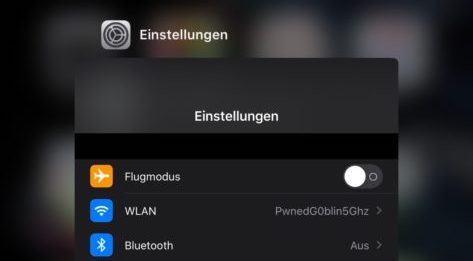
ຮອງຮັບເມນູ
ຖ້າຫາກວ່າທ່ານຕ້ອງການສໍາເນົາ, ວາງ, ແບ່ງປັນຫຼືການແກ້ໄຂຂໍ້ຄວາມ (ຫຼືເນື້ອໃນອື່ນໆ) ໃນ iPhone ຂອງທ່ານ, ທ່ານຈໍາເປັນຕ້ອງສະແດງເມນູສີດໍາໂດຍການຖືນິ້ວມືຂອງທ່ານກ່ຽວກັບເນື້ອໃນທີ່ທ່ານຕ້ອງການທີ່ຈະເຮັດວຽກຮ່ວມ. ຫຼັງຈາກການສະແດງເມນູນີ້, ທາງເລືອກຈະປາກົດຂຶ້ນ, ຂໍຂອບໃຈທີ່ມັນເປັນໄປໄດ້ທີ່ຈະດໍາເນີນການຕ່າງໆ. ໂດຍຄ່າເລີ່ມຕົ້ນ, ເມນູນີ້ຈະສະແດງການກະທຳທີ່ສະແດງອອກໃນຂໍ້ຄວາມ, ເຊັ່ນ: ສຳເນົາ, ວາງ, ແບ່ງປັນ ແລະ ອື່ນໆ. ຢ່າງໃດກໍຕາມ, ການສະແດງຕົວຫນັງສືນີ້ແມ່ນຂ້ອນຂ້າງຍາວແລະທ່ານຕ້ອງເລື່ອນຜ່ານເມນູຫຼາຍເພື່ອຊອກຫາສິ່ງທີ່ທ່ານຕ້ອງການ. ແນວໃດກໍ່ຕາມ, ການປັບປ່ຽນ MenuSupport ສາມາດແກ້ໄຂບັນຫານີ້. ຖ້າທ່ານຕິດຕັ້ງມັນ, ທ່ານສາມາດຕັ້ງໃຫ້ມັນສະແດງໄອຄອນແທນທີ່ຈະເປັນຂໍ້ຄວາມ, ເຊິ່ງຊ່ວຍໃຫ້ການປະຕິບັດຫຼາຍຂື້ນກັບຂ້າງຫນຶ່ງຂອງເມນູ. ນອກຈາກນັ້ນ, ທ່ານສາມາດເພີ່ມການປະຕິບັດອື່ນໆໃນເມນູທີ່ອາດຈະເປັນປະໂຫຍດ. ໃນສັ້ນແລະງ່າຍດາຍ, ດ້ວຍ MenuSupport ທ່ານສາມາດກໍານົດຮູບລັກສະນະຂອງເມນູທີ່ໄດ້ກ່າວມາຂ້າງເທິງນີ້ຕາມຄວາມມັກຂອງທ່ານເອງ.
- Tweak MenuSupport ສາມາດດາວໂຫຼດໄດ້ຈາກ repository https://repo.packix.com/
ມັນອາດຈະເປັນ ສົນໃຈເຈົ້າ

Viper
ຄຽງຄູ່ກັບການມາເຖິງຂອງ iOS 14, ພວກເຮົາໄດ້ເຫັນຄຸນສົມບັດໃຫມ່ແລະດີຫຼາຍ. ຫນຶ່ງໃນການປ່ຽນແປງທີ່ໃຫຍ່ທີ່ສຸດແມ່ນ widget ໃຫມ່. ພວກເຂົາໄດ້ຮັບການເບິ່ງໃຫມ່ໃນ iOS ໃຫມ່ແລະສຸດທ້າຍຍັງມີທາງເລືອກທີ່ຈະຍ້າຍພວກເຂົາໄປຫນ້າຈໍເຮືອນ. ພວກເຮົາຈະເຫັນການເປີດຕົວ iOS 14 ຢ່າງເປັນທາງການໃນສອງສາມເດືອນ, ໂດຍສະເພາະບາງຄັ້ງໃນເດືອນກັນຍາແລະເດືອນຕຸລາ. ຖ້າທ່ານຕ້ອງການທີ່ຈະຫຍໍ້ເວລາລໍຖ້າ widget ແລະຖ້າທ່ານຕ້ອງການທາງເລືອກໃນການວາງ widget ທີ່ແຕກຕ່າງກັນໃນຫນ້າຈໍເຮືອນ, ຫຼັງຈາກນັ້ນທ່ານຈະມັກ Viper tweak. ນອກເຫນືອໄປຈາກ widget ທີ່ໃຊ້ໄດ້ໃຫມ່, ທີ່ທ່ານສາມາດສ້າງໄດ້ດ້ວຍຕົນເອງ, ທ່ານຍັງສາມາດເປີດໃຊ້ຫ້ອງສະຫມຸດຂອງແອັບພລິເຄຊັນ, ເຊິ່ງຄ້າຍຄືກັບ iOS 14. App Drawer ຍັງໄດ້ຮັບການອອກແບບໃຫມ່ຢູ່ທີ່ນີ້, ແລະທ່ານຍັງສາມາດໃຊ້ໄດ້ຢ່າງເຕັມທີ່. ທ່າແຮງຂອງຈໍສະແດງຜົນ OLED. Viper ສາມາດສະແດງຂໍ້ມູນສະເພາະໃດຫນຶ່ງຫຼືຄໍາຮ້ອງສະຫມັກຢູ່ໃນຫນ້າຈໍທີ່ມີຊາຍແດນຕິດ, ທີ່ມີຢູ່ສະເຫມີສະແດງຢູ່ທີ່ນັ້ນ. ໃນສັ້ນແລະງ່າຍດາຍ, ພ້ອມກັບ Viper tweak, ທ່ານສາມາດປັບການໂຕ້ຕອບຜູ້ໃຊ້ຂອງ iPhone ຂອງທ່ານຢ່າງສົມບູນ, ສໍາລັບພຽງແຕ່ $ 2.99, ເຊິ່ງແມ່ນປະມານ 69 ເຮືອນຍອດ. ບໍ່ມີຫຍັງພິເສດກ່ຽວກັບການຈ່າຍຄ່າ tweaks ໃນມື້ນີ້, ແລະໃນກໍລະນີນີ້ການລົງທຶນແມ່ນແນ່ນອນ.
- ທ່ານສາມາດດາວນ໌ໂຫລດ Tweak Viper ຈາກ repository ໄດ້ https://repo.chariz.io/